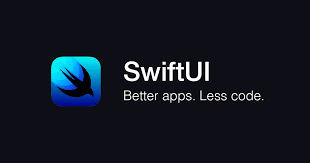
Part 1 はこちら
Imageを表示する
突然 Resources フォルダとか出てくるけど、多分フォルダを作って追加しろということなのだろうか。
Image("turtlerock")
.clipShape(Circle())
とかすると丸く写真が切り取られてこれは便利だ。
stroke で輪郭を書ける。shadow radius で丸く影をつけられる。
UIKit を使う
MapKit
分かりづらいが、 MapKit ってのが UIKit って言われてるやつらのうちの一つということだろう。
import MapKit して struct MapView: UIViewRepresentable { としているが、僕は ContentView という名前のままでやった。
makeUIViewってのを定義してやる- 今回は単に空の MKMapView を返す
updateUIViewってのを定義してやる- Turtle Rock がマップの中心に来るようにしてやる
import SwiftUI import MapKit struct ContentView: UIViewRepresentable { func makeUIView(context: Context) -> MKMapView { MKMapView(frame: .zero) } func updateUIView(_ view: MKMapView, context: Context) { let coordinate = CLLocationCoordinate2D( latitude: 34.011286, longitude: -116.166868) let span = MKCoordinateSpan(latitudeDelta: 2.0, longitudeDelta: 2.0) let region = MKCoordinateRegion(center: coordinate, span: span) view.setRegion(region, animated: true) } } struct ContentView_Preview: PreviewProvider { static var previews: some View { ContentView() } }
これらを合体させる
いままでやったのを合体させて一つのviewを作るのが Section 6 Compose the Detail View。
ここで新しく offset とかがでて、map と Image を重ねるってのが出てきている。
MapView()
.frame(height: 300)
CircleImage()
.offset(y: -130)
.padding(.bottom, -130)
次回
次回は SwiftUI Essentials Building Lists and Navigation をやっていきます。
https://developer.apple.com/tutorials/swiftui/building-lists-and-navigation